HP 1215 HP1025恢复出厂校准偏色方法
1.按住“进纸( )”按钮 5 秒,然后松手。打印机会自动打印自检/配置页。
查看页面上是否有黑、青、品、黄四色。如果缺少某个颜色或者某个颜色色块不完整,说明对应的硒鼓可能已经缺少碳粉,建议更换该硒鼓。
2.依次点击“开始”→“所有程序”→“HP”→“HP Color LaserJet CP1210 Series”→“HP Color LaserJet CP1210 Series Toolbox”。
3.在“HP Toolbox”窗口中,展开“设备设置”主项,点击“打印质量”子项。
4.在“打印质量”窗口中,点击“校准”按钮,打印机开始执行校准。
5.在“HP Color LaserJet CP1215”窗口中,点击“确定”按钮。
6.打印机在执行校准时,“继续( )”、“就绪( )”和“注意( )”指示灯会依次亮起。等待片刻,直至“就绪( )”指示灯稳定常亮,打印机处于“就绪”状态。
HP1025打印偏色怎么办?
故障现象:打印彩色页面时偏色。
故障原因:硒鼓出现问题。没有执行校准。
解决方法
步骤一:更新固件
固件是打印机内部的执行软件,相当于打印机的操作系统,通过更新固件能够改善产品性能。建议您首先更新固件,然后进行其他操作。更新固件的方法请参考:
HP LaserJet Pro CP1025 激光打印机更新固件 。
步骤二:建议使用原装硒鼓
步骤三:执行校准
完整安装打印机驱动程序。安装驱动程序的操作方法请参考:HP LaserJet Pro CP1025 激光打印机 - 在 Windows 下使用随机光盘安装驱动程序按住“进纸”按钮 5 秒,然后松手。打印机会自动打印自检/配置页。
查看页面上是否有黑、青、品红、黄四色。如果缺少某个颜色或者某个颜色色块不完整,说明对应的硒鼓可能已经缺少碳粉,建议更换该硒鼓。如图 1 自检/配置页所示:
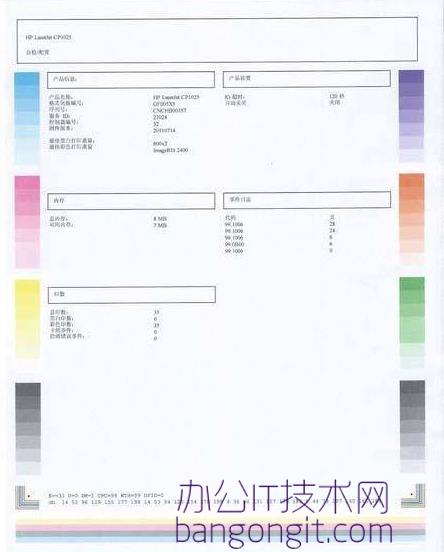
依次点击“开始”→“所有程序”→“HP”→“HP LaserJet Professional CP1020 Series”→“设备设置”。
在“HP Color Laserjet CP1020 系列设备设置”窗口中,点击“打印质量”子项。如图 2 打印质量所示:

在“打印质量”窗口中,点击“立即校准”按钮,打印机开始执行校准。

打印机在执行校准时,“硒鼓”、“注意”、“就绪”和“继续”指示灯会依次亮起。等待片刻,直至“就绪”指示灯稳定常亮,打印机处于“就绪”状态。
步骤四:更换颜色配置文件
通过更换颜色配置文件,可以控制打印机的打印颜色。更换颜色配置文件的操作方法请按照以下步骤操作:
1.依次点击“开始”→“打印机和传真”。在“打印机和传真”窗口中,找到打印机的图标。
2.在“打印机和传真”窗口中,右键点击“HP LaserJet Professional CP1020 Series”图标,选择“打印首选项”菜单项。
3.在“HP LaserJet Professional CP1020 Series 打印首选项”窗口中,点击“颜色”选项卡,从“RGB 颜色”下拉列表中选择合适的颜色配置文件,然后点击“确定”按钮。

这时,您可以再次发送打印任务,查看打印页面是否正常。
步骤五:执行恢复出厂设置
通过执行恢复出厂设置,可以改善打印机的打印颜色。请按照如下方法进行恢复出厂设置的操作:
按住取消键的同时,按一下电源键来开机。
步骤六:再次连续做5-6遍校准
请参考步骤三 ,再次连续做5-6遍校准,等完成校准后,您可以再次发送打印任务,查看打印页面是否正常 。



发表吐槽
你肿么看?
既然没有吐槽,那就赶紧抢沙发吧!